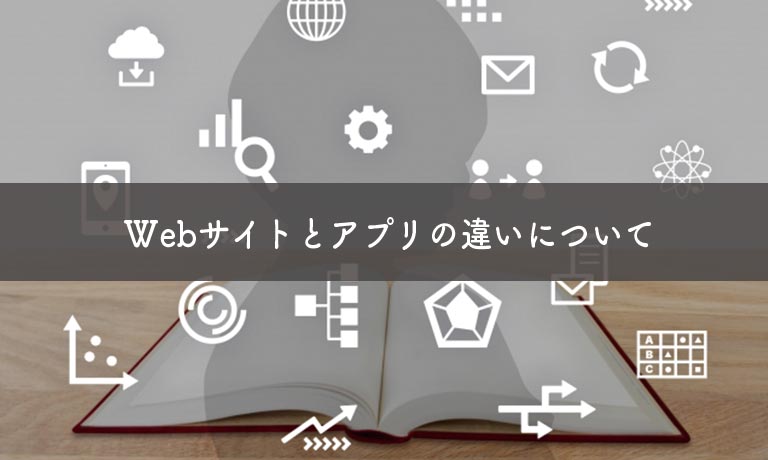今さら聞けない!webミーティングに使える「zoom」の使い方について

Webミーティングやモバイルミーティングで使用した場合の代表的なツールと言えば、「Zoom」、「Google ハングアウト」、「Microsoft Teams」、「Cisco Webex」などがあります。その中の「Zoom」の使い方について紹介します。
zoomのインストールを行おう
使用しているPC(パシコン)に「Zoom」のツールをダウンロードします。
公式サイトにアクセス
ツールをダウンロードするため、Zoom(公式サイトURL)にアクセスします。
■ Zoom(公式サイトURL)
https://zoom.us/jp-jp/meetings.html
サイトが開くと右上にリソースの項目があり、選択するとプルダウンメニューが開きます。その中の「Zoomをダウンロード」を選択します。
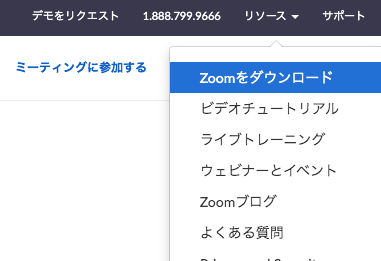
PC(パソコン)にダウンロードする
ダウンロードのページが開きますので、上に表示されている。
ミーティング用Zoomクライアント下にある「ダウンロード」をクリックするとツールのダウンロードが始まります。
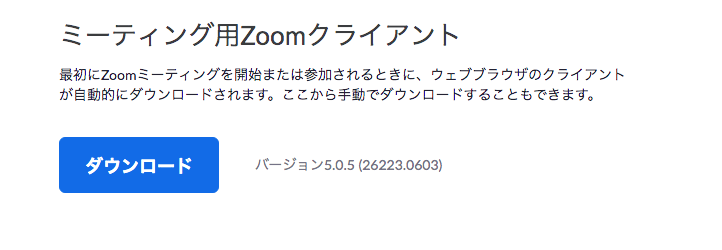
ダウンロードデータからツールをインストールする。
ダウンロード後、アイコンをクリックするとインストールが始まります。

zoomを起動させる
zoom.usをクリックすると「Zoom」が起動します。
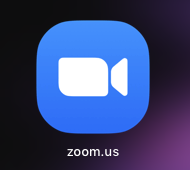
サインインする
起動すると、「サインイン」と「ミーティングに参加」が表示されます。

サインインを選択すると、「サインイン」、または「googleやFacebook」の選択が表示されます。「サインイン」を選択する場合は、「サインアップ」する必要があります。
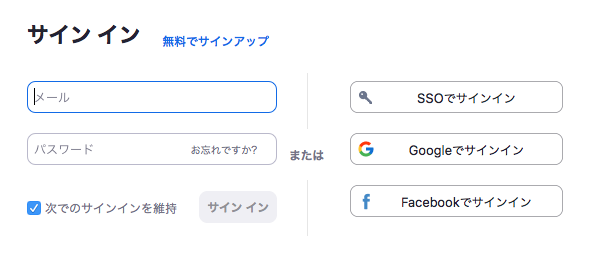
選択後、別のウィンドウで管理画面が表示されます。
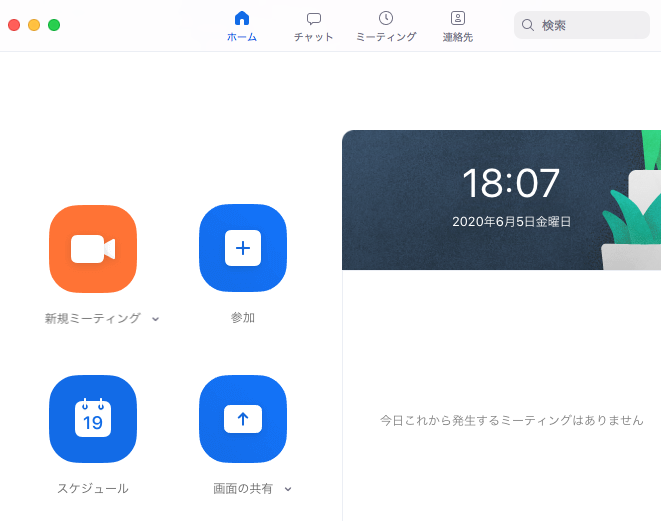
上部の項目の「ミーティング」からマイ個人ミーティングIDを確認することができます。
ミーティングされたい方に、IDを伝えて「参加ボタン」から、会議IDにはミーティングIDをそして名前を入力し、参加ボタンをクリックすると、ウィンドウが立ち上がりPCのカメラが起動します。
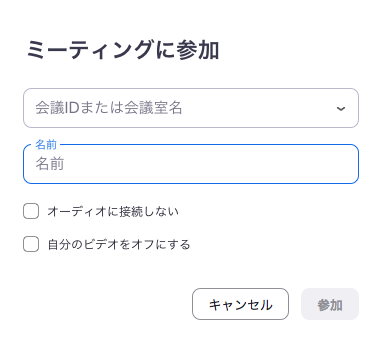
おさらい
綺麗に画面で確認でき、音もクリアに聞こえてやり取りもスムーズに行うことがでいます。遠く離れたところから、webミーティングが行えると時間や移動の手間がないので効率がいいですよね。ぜひ、試してみてください。